これなら間違っちゃっても安心だよ。
スマホってパソコンと違ってゴミ箱がないから、間違ってデータを削除してしまったら通常復元ができません。でも、『Recycle Bin』があれば誤削除しちゃっても大丈夫。『Recycle Bin』はいわばパソコンでいうところのゴミ箱的な役目を果たしてくれるのです。
R Bin氏曰く「お前のゴミ箱になってやんよ」
なんとも頼もしいお言葉。自ら縁の下の力持ちになる宣言です。
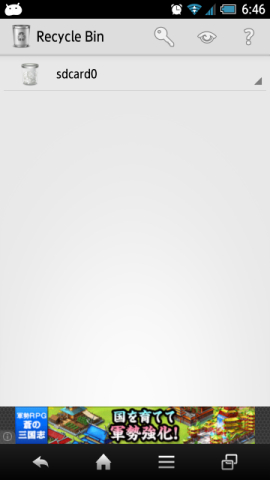
アプリを起動したら、こんな画面が表示されます。これだけじゃ意味がわからないので、メニュー→「Preferences」を選択します。
R Bin氏曰く「守備範囲を教えてね」
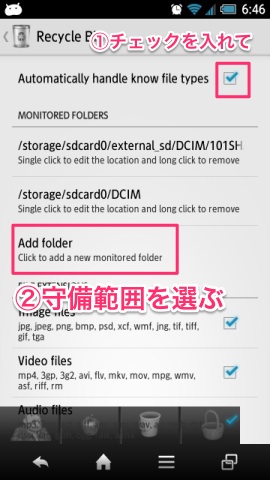
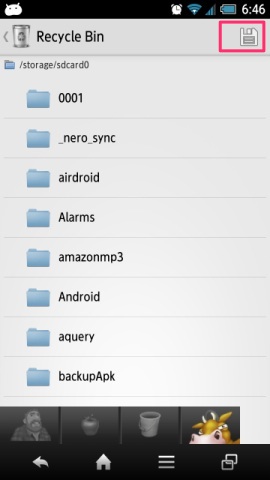
設定画面が表示されたら、まず「Automatically handle〜」という項目にチェックを入れます。その後で『Recycle Bin』がゴミ箱として誤削除から守る守備範囲を決める作業に取りかかりましょう。「Add folder」から守りたいフォルダを選択してフロッピーアイコンをタップで守備範囲を決定します。
守備範囲は複数選択ができるので写真のフォルダだけとか、秘密のデータだけといったことも可能です。
いまいちよくわからんという人は、とりあえず
- /storage/sdcard0/(本体保存領域のこと)
- /storage/sdcard0/external_sd/(microSDカードの保存領域)
の2つを選んでおけばとりあえず全部カバーしてくれます。
R Bin氏曰く「ワシの守備範囲…広いよ?」
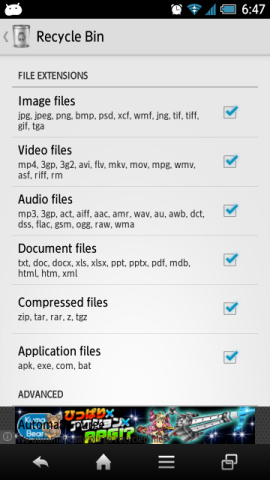
『Recycle Bin』がカバーする守備範囲はとっても広いです。スマホで再生・使用できるファイルフォーマットはほぼ網羅されているんじゃなかろうか。チェックを入れているファイルが削除時のゴミ箱行きか否かを決めることになるので、よほどのことがない限り全部チェックが入っている方が望ましいと思います。
また、ADVANCEDの項目では「.(ドット)◯◯」といった隠しファイルなども監視するかどうか選択できるのでお好みで設定を変更するといいでしょう。
とりあえずファイルを削除してみた
効果を実証するには、とりあえずファイルを削除してみないことには始まらないということで、とりあえず適当に目についたファイルを削除してみました。
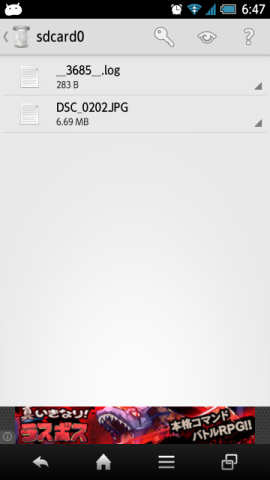
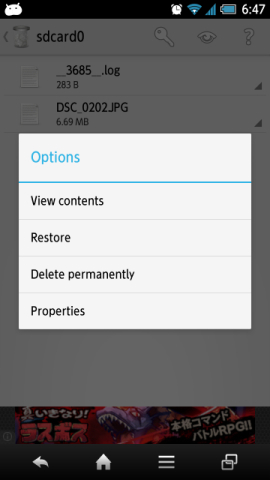
ひとつはなんとなく目についたログファイル。.txt形式のタイプのもの。なんのログをとっていたのかはよくわからないので要らないと判断し削除。もう1つは写真を削除してみました。
通常なら削除したらどこを探しても削除済みファイルは見当たりませんが、『Recycle Bin』をインストールしておけば、ちゃんとゴミ箱にデータが残っている状態になっています。
誤って削除してしまったファイルであれば、右側の三角のボタンからオプションを表示して復元することが可能です。
「Restore」をタップすれば元あったフォルダにファイルを復元してくれます。
「Delete permanently」をタップすれば完全に削除してくれます。
誤って削除してしまったファイルもこれなら簡単に復元できるので安心ですね。
もっといえば恋人に見つかって削除を命じられた画像や動画でも、『Recycle Bin』をインストールしておけばあとでこっそり復元して命拾いができるってわけですね。わかります。
ただし、『Recycle Bin』をインストールする前に削除してしまったファイルは復元できるわけではないので注意。後悔先に立たずということです。顔で笑って心で泣く前に備えておくが吉ですぞ。
ダウンロードはこちらから
パソコンならこちら
[amazonjs asin=”B00JKXKVN4″ locale=”JP” title=”完全データ復元PRO14″]
[amazonjs asin=”B00HS5TQ9G” locale=”JP” title=”完全ハードディスク抹消PRO14″]




コメント